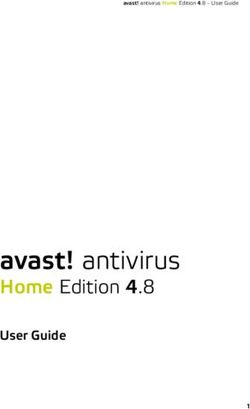Sophos Endpoint per Mac - Guida in linea - Documentation
←
→
Trascrizione del contenuto della pagina
Se il tuo browser non visualizza correttamente la pagina, ti preghiamo di leggere il contenuto della pagina quaggiù
Sommario
Informazioni su Sophos Endpoint per Mac....................................................................................................... 1
Sophos Endpoint..................................................................................................................................................... 2
Stato........................................................................................................................................................................... 3
Eventi..........................................................................................................................................................................5
impostazioni............................................................................................................................................................. 6
Info sulla scansione................................................................................................................................................8
Come effettuare ..................................................................................................................................................... 9
Scansione di un file............................................................................................................................................. 9
Scansione del Mac............................................................................................................................................... 9
Modifica delle impostazioni di sicurezza...................................................................................................... 9
Rimozione di una minaccia............................................................................................................................ 10
Aggiorna ora........................................................................................................................................................ 10
Troubleshooting.................................................................................................................................................. 10
Disinstallazione di Sophos Endpoint........................................................................................................... 10
Cifratura del computer.....................................................................................................................................10
Accesso al computer in caso di password dimenticata........................................................................11
Supporto tecnico...................................................................................................................................................12
Note legali............................................................................................................................................................... 13
(2019/09/05)Sophos Endpoint per Mac
1 Informazioni su Sophos Endpoint per
Mac
Questa Guida in linea contiene informazioni su Sophos Endpoint per Mac, e ne descrive le
procedure passo dopo passo.
Copyright © Sophos Limited 1Sophos Endpoint per Mac
2 Sophos Endpoint
Sophos Endpoint si esegue nei Mac per proteggerli.
Nota
È possibile che non si disponga di tutte le funzionalità descritte in questa Guida in linea.
Dipendono infatti dalla licenza.
Sophos Endpoint viene configurato e gestito in maniera centralizzata dalla console di
amministrazione di Sophos Central.
Tuttavia, alcune operazioni possono essere svolte sul Mac:
• Verificare lo Stato (pagina 3) del Mac.
• Effettuare la Scansione di un file (pagina 9) o la Scansione del Mac (pagina 9) alla ricerca
di minacce.
• Visualizzare dettagli degli Eventi (pagina 5) nel Mac, come ad esempio le minacce rilevate.
• Rimozione di una minaccia (pagina 10).
• Modifica delle impostazioni di sicurezza (pagina 9). È ad esempio possibile disattivare alcune
funzionalità a scopo di risoluzione dei problemi.
• Aggiorna ora (pagina 10).
• Troubleshooting (pagina 10).
• Disinstallazione di Sophos Endpoint (pagina 10).
Nota
Occorre utilizzare l’Accesso amministratore e inserire la password del Blocco rimozione per
rimuovere le minacce o modificare le impostazioni.
2 Copyright © Sophos LimitedSophos Endpoint per Mac
3 Stato
Nota
È possibile che non si disponga di tutte le funzionalità descritte qui di seguito. Dipendono infatti
dalla licenza.
La pagina Stato consente di:
• Visualizzare lo stato di sicurezza del Mac.
• Effettuare la scansione del Mac alla ricerca di eventuali minacce.
• Visualizzare le minacce che Sophos ha rilevato e bloccato.
Nota
Il link Info nella parte in basso a destra della pagina permette di aggiornare o risolvere i problemi
del prodotto.
Stato di sicurezza
Un’icona nella parte alta della pagina indica lo stato.
Verde. Non sono presenti notifiche, oppure vi sono solamente notifiche di priorità bassa.
Rosso. Sono presenti notifiche di priorità alta.
Giallo. Sono presenti notifiche di priorità media.
Scansione del Mac
Cliccare su Effettua scansione ora per sottoporre a scansione tutti i file sul Mac alla ricerca di
eventuali minacce.
All'avvio di una scansione, viene visualizzata la pagina Info sulla scansione, che permette di
monitorare il progresso e i risultati della scansione. Se vengono rilevate minacce, è possibile
selezionare la pagina Eventi per visualizzare informazioni dettagliate.
Visualizzazione delle informazioni sulla minaccia
Ciascun riquadro della pagina Stato indica quante minacce sono state rilevate, classificandole in
base alla tipologia.
Cliccando su un riquadro, sarà possibile visualizzare nella pagina Eventi i dettagli relativi alle
minacce appartenenti alla tipologia selezionata.
Per maggiori informazioni su ciascun tipo di minaccia, cliccare sui link sottostanti.
Copyright © Sophos Limited 3Sophos Endpoint per Mac
Malware e PUA
Malware è un termine generico utilizzato per indicare software malevolo. Include virus, worm,
trojan e spyware.
Le applicazioni potenzialmente indesiderate (potentially unwanted applications, PUA) sono
programmi non malevoli come ad es. dialer, strumenti di amministrazione remota e di hacking,
generalmente considerati inadatti alle reti aziendali.
Minacce web
Le minacce web includono siti web malevoli e download rischiosi.
Inoltre, alcuni siti web vengono generalmente considerati come inadeguati per le reti aziendali,
come ad esempio siti web per soli adulti o social media. Questi siti possono essere bloccati.
Elementi controllati
La categoria di Elementi controllati include:
• Applicazioni che non pongono alcuna minaccia alla sicurezza, ma che vengono ritenute inadatte
all'utilizzo nell'ambiente di lavoro.
• Periferiche e supporti removibili.
• Download rischiosi, o siti web che vengono ritenuti inadeguati per l’utilizzo in ufficio.
• Siti web che non appartengono a nessuna categoria.
Traffico malevolo
Il termine traffico malevolo viene utilizzato per definire il traffico tra computer, quando mostra
comportamenti che possono indicare un tentativo di assumere il controllo di un Mac (attacco di
“comando e controllo”).
Ransomware
I ransomware sono software malevoli che impediscono l’accesso ai documenti personali fino a
quando non viene pagato un riscatto (ransom).
4 Copyright © Sophos LimitedSophos Endpoint per Mac
4 Eventi
Nota
È possibile che non si disponga di tutte le funzionalità descritte qui di seguito. Dipendono infatti
dalla licenza.
La pagina Eventi mostra gli eventi del Mac, come ad esempio le minacce rilevate.
Gli eventi che vengono elencati dipendono da come si è giunti a questa pagina:
• Se si è cliccato su un riquadro nella pagina Stato, verranno visualizzati solamente gli eventi
relativi al tipo di minaccia selezionato.
• Se si è cliccato su Eventi dal menù, verranno visualizzati tutti gli eventi registrati nel Mac.
È anche possibile filtrare gli eventi, per visualizzare ad esempio solamente gli eventi che
richiedono un’azione, oppure per cercare tipi specifici di eventi.
L’elenco Eventi
L’elenco Eventi mostra quanto segue:
• La gravità. Un’icona sul lato sinistro dell’elenco indica se un evento ha priorità alta, media,
oppure se è una notifica.
• L’origine. Un’icona sul lato sinistro dell’elenco indica la funzionalità Sophos che ha segnalato
l’evento.
• La data e l’ora in cui si è verificato l’evento.
• Una descrizione dell’evento.
• Un link che permette all’utente di intraprendere un’azione. Questo link viene visualizzato
solamente se l’evento richiede un’azione e se l’utente che ha effettuato l’accesso è un
amministratore.
Le azioni che possono essere intraprese sono le stesse che sono disponibili nella console di
amministrazione di Sophos Central. Vedere l’elenco nella pagina "Notifiche" della Guida in linea di
Sophos Central.
Copyright © Sophos Limited 5Sophos Endpoint per Mac
5 impostazioni
Nota
È possibile che non si disponga di tutte le funzionalità descritte qui di seguito. Dipendono infatti
dalla licenza.
La pagina Impostazioni è disponibile solamente se è stata inserita la password del Blocco
rimozione (che può essere richiesta all’amministratore di Sophos Central).
È possibile modificare temporaneamente le impostazioni di sicurezza su questo Mac.
Potrebbe essere necessario per la risoluzione dei problemi. Potrebbe ad esempio essere
desiderabile disattivare una funzionalità, qualora quest’ultima provochi problemi nel Mac.
Come modificare le impostazioni
Spuntare la casella contrassegnata come Ignora il criterio di Sophos Central per un massimo di
4 ore per consentire la risoluzione dei problemi.
È ora possibile apportare modifiche in questa pagina. Le modifiche ignorano temporaneamente il
criterio che voi (o un altro amministratore) avete implementato dalla console di amministrazione di
Sophos Central.
Dopo quattro ore le modifiche verranno automaticamente annullate, e saranno nuovamente
applicate le impostazioni del criterio implementate centralmente.
Nota
È possibile ripristinare le impostazioni originarie anche prima, se lo si desidera. Per ripristinare
una singola impostazione originaria, utilizzarne l’indicatore di scorrimento. Per ripristinare tutte
le impostazioni originarie, deselezionare la casella "Ignora il criterio di Sophos Central …".
Scansioni in tempo reale
Le scansioni in tempo reale analizzano gli elementi a cui gli utenti cercano di accedere, negando
l’accesso se non risultano sicuri. È possibile selezionare:
• File. Questa azione avvia la scansione dei file locali e (se selezionato nei criteri) delle condivisioni
di rete.
• Internet. Questa azione avvia la scansione delle risorse internet. Può analizzare i download in
corso, bloccare l'accesso ai siti web malevoli, e rilevare siti web di bassa reputazione.
Controlli per gli utenti
• Controllo periferiche consente di controllare l'accesso a periferiche e supporti removibili.
• Controllo applicazioni permette di rilevare e bloccare le applicazioni che non costituiscono una
minaccia per la sicurezza, ma che sono ritenute inadatte all'utilizzo nell'ambiente lavorativo.
• Controllo web consente di proteggere i sistemi dai download rischiosi, imponendo severi
controlli sui siti ai quali gli utenti possono accedere, e prevenendo la perdita dei dati.
6 Copyright © Sophos LimitedSophos Endpoint per Mac
Protezione per runtime
La Protezione runtime protegge i sistemi contro le minacce, rilevando comportamenti o traffico
sospetti o malevoli. È possibile selezionare:
• Rilevamento del ransomware (CryptoGuard). Questa opzione serve a difendere il sistema dalle
categorie di malware che agiscono limitando l'accesso ai file ed esigendo il pagamento di un
riscatto per il rilascio delle informazioni.
• Rilevamento del traffico malevolo. Questa opzione rileva se il traffico tra un Mac e un server
mostri comportamenti che possono indicare un tentativo di assumere il controllo del Mac.
Copyright © Sophos Limited 7Sophos Endpoint per Mac
6 Info sulla scansione
La pagina Info sulla scansione consente di effettuare la scansione del computer alla ricerca di
eventuali minacce e di visualizzare i risultati della scansione.
Nota
La pagina Info sulla scansione viene visualizzata automaticamente se si avvia una scansione
dalla pagina Stato.
Avvio o arresto di una scansione
Per avviare una scansione, cliccare su Effettua scansione ora.
Per arrestare una scansione già avviata, cliccare su Interrompi scansione.
8 Copyright © Sophos LimitedSophos Endpoint per Mac
7 Come effettuare ...
7.1 Scansione di un file
Per effettuare la scansione di singoli file:
Dal Finder, cliccare con il tasto destro del mouse sul file e selezionare Effettua scansione ora.
Viene visualizzata la finestra di dialogo Scansione elementi del Finder, che permette di
monitorare il progresso e i risultati della scansione.
7.2 Scansione del Mac
Per effettuare la scansione di tutti i file nel Mac:
1. Navigare sulla pagina Stato.
2. Cliccare sul pulsante Effettua scansione ora.
Viene visualizzata la pagina Info sulla scansione, che permette di monitorare il progresso e i
risultati della scansione.
3. Se vengono rilevate minacce, è possibile cliccare su Vai agli Eventi per visualizzare informazioni
dettagliate.
7.3 Modifica delle impostazioni di sicurezza
Per modificare le impostazioni di sicurezza:
1. Cliccare su Accesso amministratore nella parte in alto a destra dell’interfaccia.
2. Inserire la password del Blocco rimozione (che può essere richiesta all’amministratore di Sophos
Central).
Comparirà ora un link Impostazioni nella barra dei menù.
3. Caricare la pagina Impostazioni.
4. Spuntare la casella contrassegnata come Ignora il criterio di Sophos Central per un massimo
di 4 ore per consentire la risoluzione dei problemi.
5. Utilizzare gli indicatori di scorrimento presenti nella pagina per disattivare le funzionalità di
sicurezza.
Dopo quattro ore le modifiche verranno automaticamente annullate, e saranno nuovamente
applicate le impostazioni del criterio implementate centralmente.
Nota
È possibile ripristinare le impostazioni originarie anche prima, se lo si desidera. Questa azione
non può essere effettuata utilizzando l’indicatore di scorrimento per le funzionalità individuali. Si
dovrà invece deselezionare la casella “Ignora il criterio di Sophos Central …”.
Copyright © Sophos Limited 9Sophos Endpoint per Mac
7.4 Rimozione di una minaccia
Per rimuovere una minaccia che è stata rilevata:
1. Cliccare su Accesso amministratore e inserire la password del Blocco rimozione (che può
essere richiesta all’amministratore di Sophos Central).
2. Navigare sulla pagina Eventi per visualizzare i dettagli della minaccia che è stata rilevata.
3. Cercare un link corrispondente a un’azione, situato vicino ai dettagli della minaccia.
Le azioni che possono essere intraprese sono le stesse che sono disponibili nella console di
amministrazione di Sophos Central. Vedere l’elenco nella pagina "Notifiche" della Guida in linea di
Sophos Central.
7.5 Aggiorna ora
Per effettuare l’aggiornamento:
1. Cliccare su Info nella parte in basso a destra dell’interfaccia utente.
2. Cliccare su Aggiorna ora.
7.6 Troubleshooting
Per il troubleshooting dei problemi:
1. Cliccare su Info nella parte in basso a destra dell’interfaccia utente.
2. Cliccare su Esegui strumento di diagnostica per raccogliere informazioni sul problema, oppure
cliccare sul link al Forum della Community.
7.7 Disinstallazione di Sophos Endpoint
Per disinstallare il software Sophos Endpoint da un Mac, procedere come segue.
1. Aprire Launchpad.
2. Cercare l'icona Rimuovi Sophos Endpoint e cliccarvici sopra.
7.8 Cifratura del computer
La funzionalità Device Encryption cifra l’hard disk del computer con la tecnologia FileVault 2.
Quando l'amministratore attiva la funzionalità Device Encryption, verrà visualizzata la finestra di
dialogo Sophos Device Encryption.
1. Nella finestra di dialogo Sophos Device Encryption, immettere la password di accesso e cliccare
su Cifra.
Questo processo abiliterà Sophos Device Encryption. In alternativa, cliccare su Posponi per
avviare il processo in un secondo momento.
2. La chiave di ripristino verrà automaticamente memorizzata in Sophos Central.
3. Cliccare su Riavvia, quando richiesto, per riavviare il computer.
10 Copyright © Sophos LimitedSophos Endpoint per Mac
Importante
Non riavviare il computer fino a quando non venga visualizzata la notifica di riavvio. Se si
riavvia il computer senza che sia stata memorizzata la chiave di ripristino e se si dovesse
dimenticare la propria password, non sarà più possibile accedere al computer. In tale
eventualità non sarà possibile effettuare il ripristino.
Quando viene cifrato il disco di sistema, i volumi di dati interni saranno automaticamente cifrati. I
dischi cifrati vengono automaticamente sbloccati al riavvio del computer. I volumi di dati rimovibili,
quali le chiavi USB, non vengono cifrati.
7.9 Accesso al computer in caso di password
dimenticata
Se non dovesse essere possibile accedere al computer per via di una password di accesso
dimenticata, occorrerà ottenere una chiave di ripristino.
Se si utilizza Sophos Device Encryption, la chiave di ripristino è memorizzata in Sophos Central.
Per ottenere la chiave di ripristino, è possibile procedere in uno dei seguenti modi:
• Accedere al portale self-service Sophos e seguire le istruzioni indicate nella Guida.
• Chiedere all'amministratore di recuperare la chiave di ripristino, come indicato in Uso del
Ripristino di FileVault (pagina 11). Servirsi di questa opzione nel caso in cui non fosse possibile
adoperare il portale self-service.
7.9.1 Uso del Ripristino di FileVault
1. Riavviare il computer e attendere che venga visualizzata l'opzione ID chiave di ripristino.
L’ID chiave di ripristino verrà visualizzato solamente per un breve periodo di tempo. Per
visualizzarlo nuovamente, occorre riavviare il computer.
2. Contattare l’amministratore e fornire l’ID chiave di ripristino.
L’amministratore deve quindi individuare la chiave di ripristino del computer in Sophos Central e
fornirla all’utente.
3. Cliccare sull’icona a forma di punto interrogativo nel campo Password.
Verrà visualizzato un messaggio.
4. Cliccare sull’icona a forma di freccia accanto al messaggio per passare al campo delle chiave di
ripristino.
5. Inserire la chiave di ripristino.
6. Seguire le istruzioni visualizzate sullo schermo per creare una nuova password.
Se l'account utente è stato importato da Active Directory, cliccare su Annulla nella finestra di
dialogo Reimposta Password e chiedere all'amministratore di reimpostare la password.
7. Se richiesto, cliccare su Crea nuovo portachiavi.
È ora possibile accedere nuovamente al computer.
Copyright © Sophos Limited 11Sophos Endpoint per Mac
8 Supporto tecnico
È possibile ricevere supporto tecnico per i prodotti Sophos in ciascuno dei seguenti modi:
• Visitando la Sophos Community su community.sophos.com/ e cercando altri utenti che hanno
riscontrato lo stesso problema.
• Visitando la knowledge base del supporto Sophos su www.sophos.com/it-it/support.aspx.
• Scaricando la documentazione del prodotto da www.sophos.com/it-it/support/
documentation.aspx.
• Aprendo un ticket col team di supporto su https://secure2.sophos.com/it-it/support/contact-
support/support-query.aspx.
12 Copyright © Sophos LimitedSophos Endpoint per Mac
9 Note legali
Copyright © 2018 Sophos Limited. Tutti i diritti riservati. Nessuna parte di questa pubblicazione
può essere riprodotta, memorizzata in un sistema di recupero informazioni, o trasmessa,
in qualsiasi forma o con qualsiasi mezzo, elettronico o meccanico, inclusi le fotocopie, la
registrazione e altri mezzi, salvo che da un licenziatario autorizzato a riprodurre la documentazione
in conformità con i termini della licenza, oppure previa autorizzazione scritta del titolare del
copyright.
Sophos, Sophos Anti-Virus e SafeGuard sono marchi registrati di Sophos Limited, Sophos Group
e Utimaco Safeware AG, a seconda dei casi. Tutti gli altri nomi di società e prodotti qui menzionati
sono marchi o marchi registrati dei rispettivi titolari.
Copyright © Sophos Limited 13Puoi anche leggere